- ppt图表制作:红色3d立体幻灯片图表大全
- ppt图表如何显示平均线:资产管理——三层次组织架构图PPT模板素材
- ppt背景图片素材:绿色花盆植物幻灯片背景图片
- ppt怎么插入图表:动态漂亮的圆顶柱状图PPT图表模板下载
在前面的读者 PPT 修改系列中,我做了老师课件的修改,有一些读者问,能否来一些大学生 PPT 的修改?
肯定没问题,所以,这一期,咱们就挑一份大学生学术答辩的 PPT ,来进行修改。
依旧是读者的投稿:
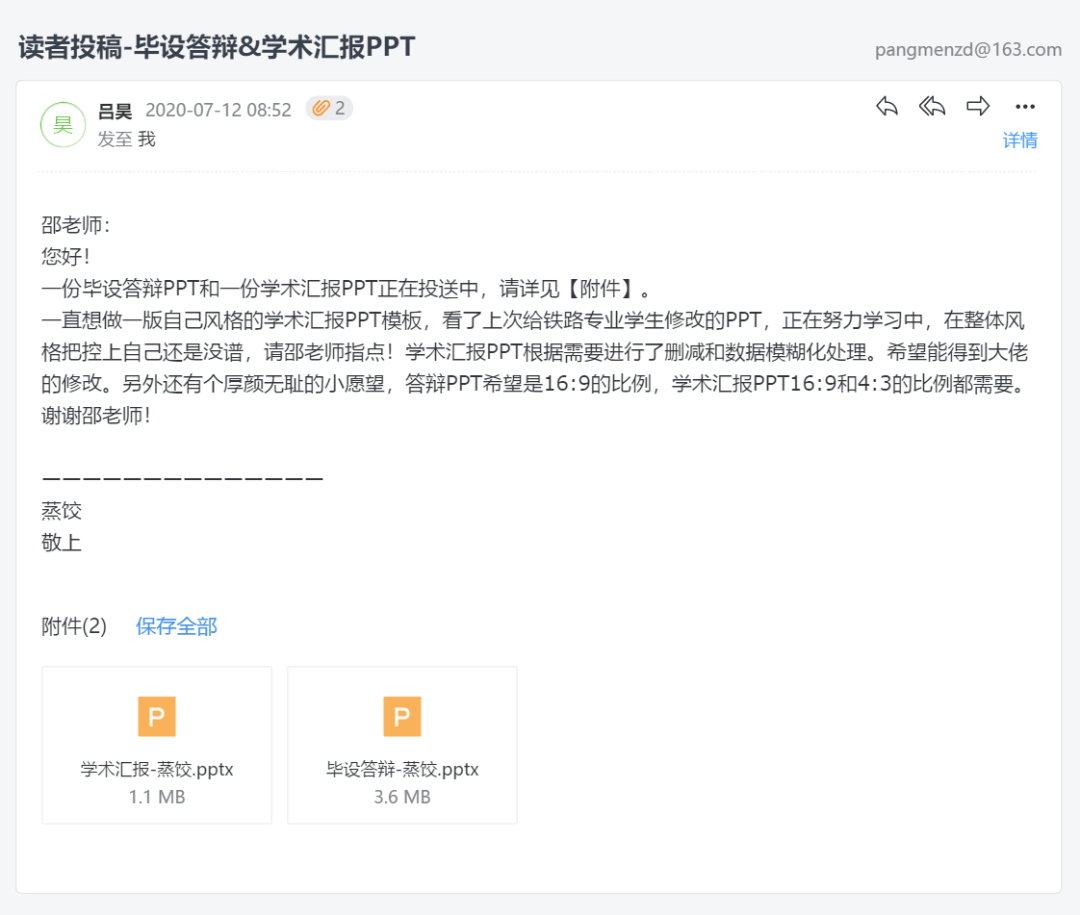
这里面页数很多,咱们老规矩,挑选其中4页进行修改:
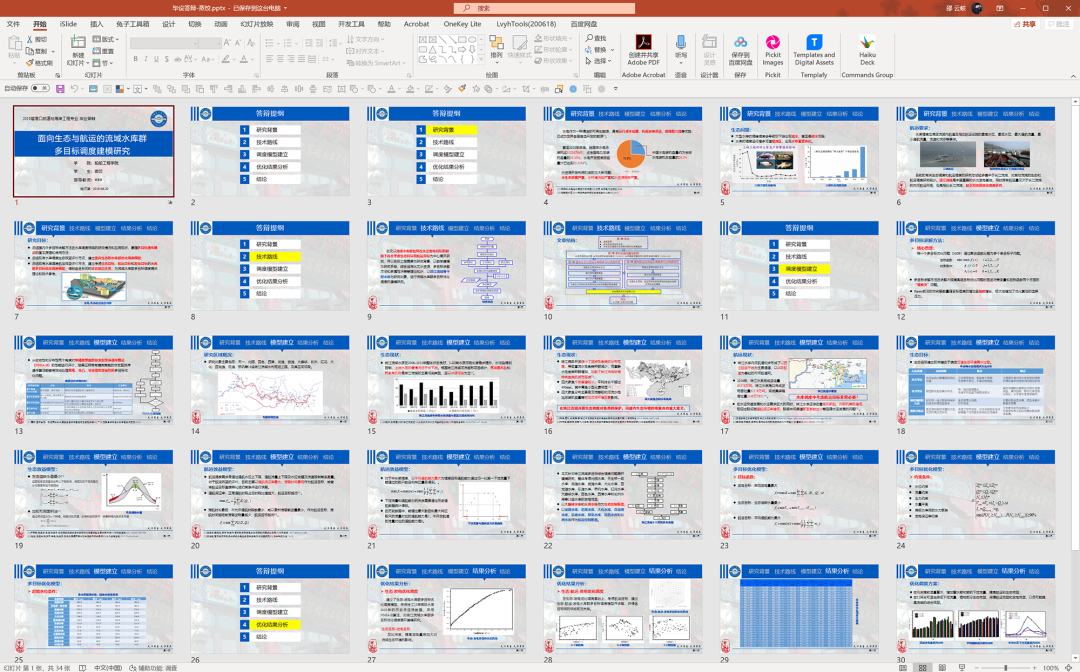
好了,不废话,直接进入整体的设计风格确定。

因为,这是哈工程的一份学生毕业答辩PPT,所以,字体的话,选择黑体系列即可。
而色彩的搭配,我们可以从校徽中,选择一个主色,但不得不说,这个颜色有点偏灰,因此,我们可以加一个饱和度更高的蓝色,进行中和。
这里呢,我用两个颜色,调了一个渐变色:
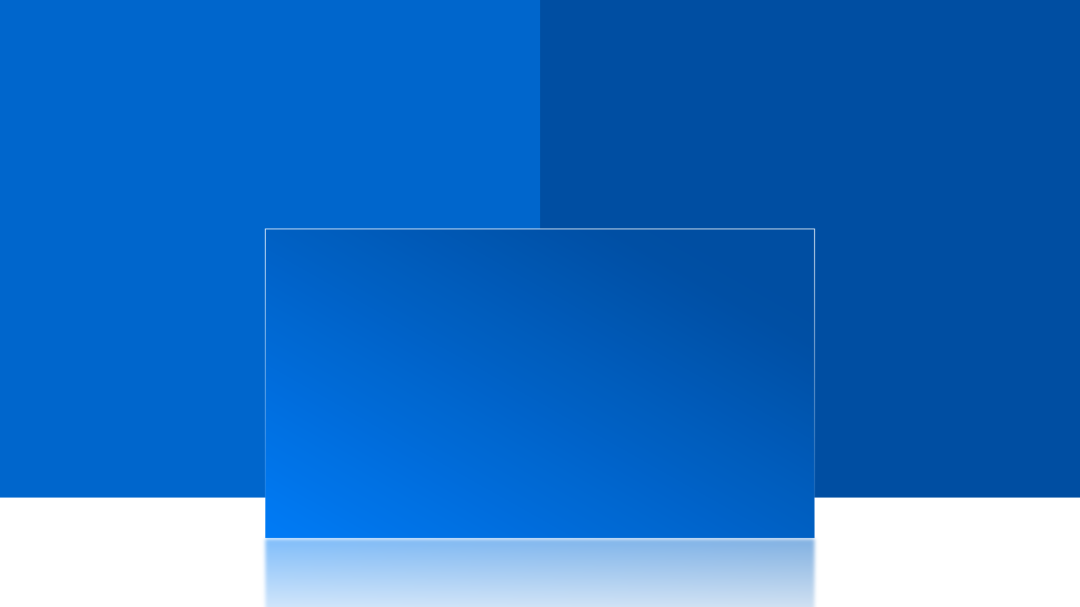
而背景的话,使用白色即可。
好了,整体风格确定之后,咱们进入到逐页的修改中。
一、学术风PPT封面页修改
对于封面的话,我们是用左对齐排版,并且把主标题放大即可:
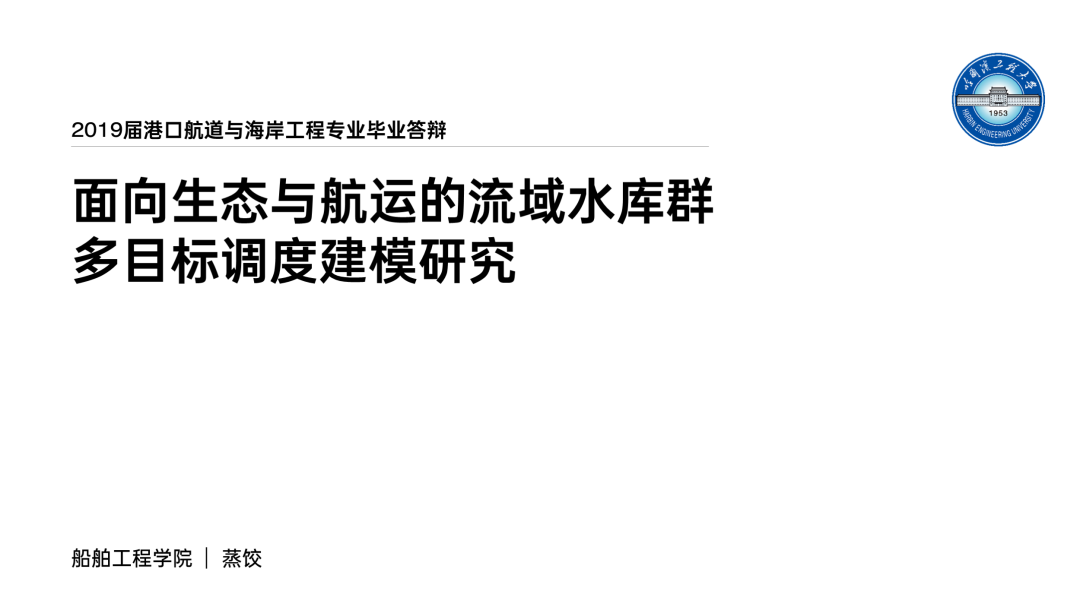
但这样的话,页面右侧会稍微有一点空洞,所以,我们可以使用哈工程的简写字母,来丰富页面:
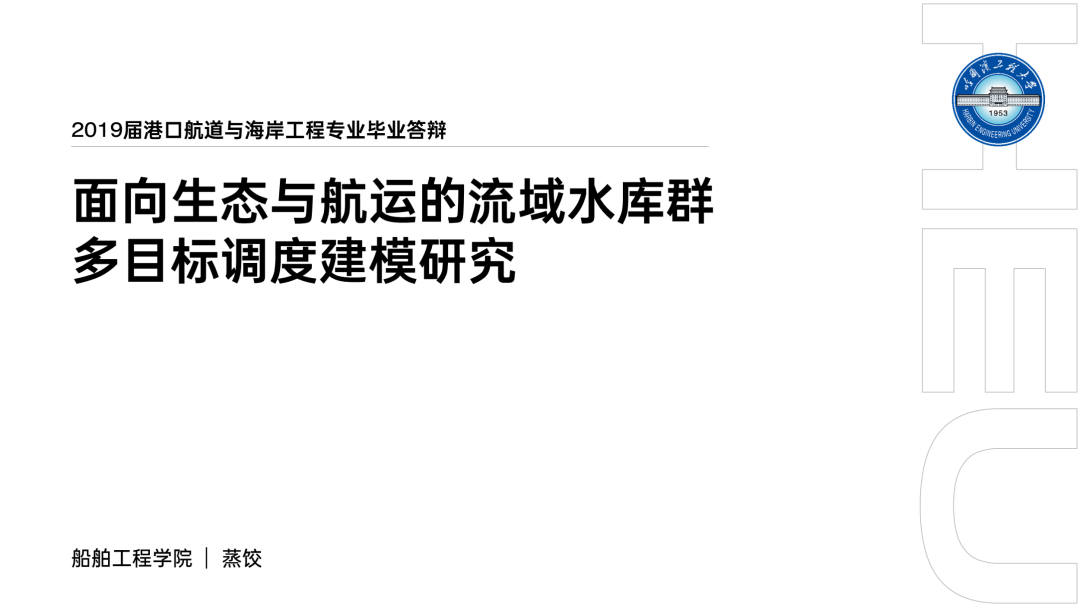
但这时候,整个页面是白色不够醒目,因此,我们可以考虑换成蓝色的渐变色块,作为衬底即可:
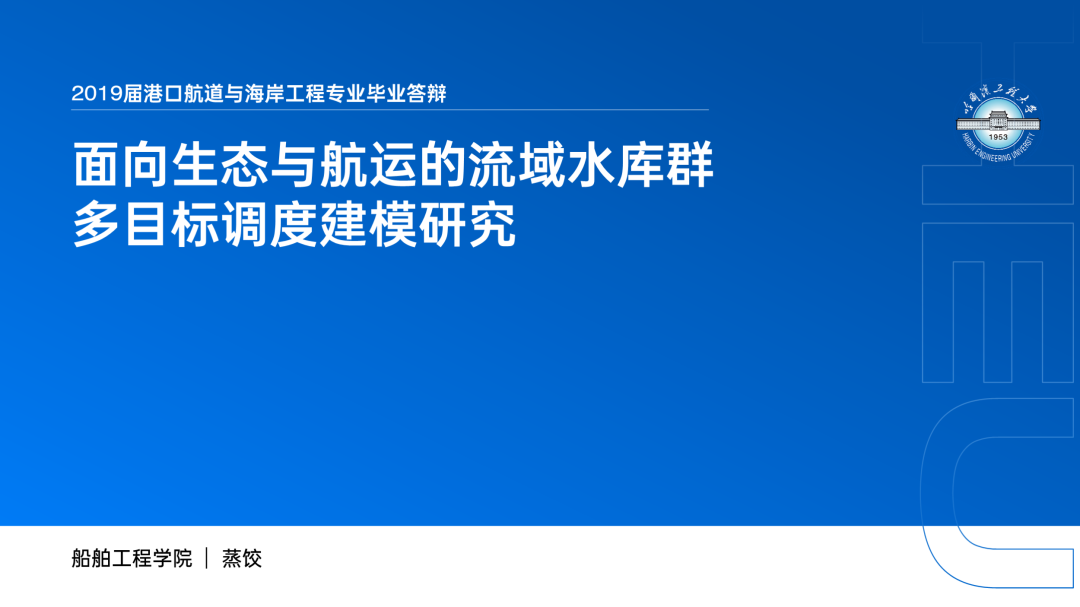
非常简单的步骤,就可以完成一个学术性的 PPT 页面。
二、学术风PPT第2页修改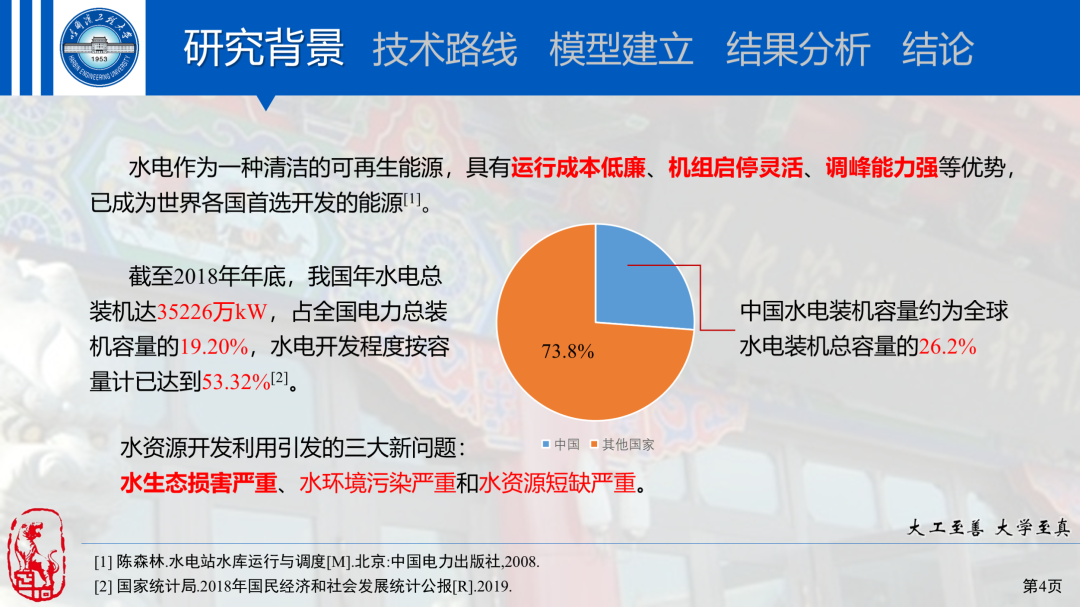
这里的内容看起来非常多,而且页面会很杂乱,没有重点。为什么呢?
页面的背景太杂乱;
对面导航栏太醒目;
那我们该怎么处理呢?首先,我们可以先来定一个内容页面的版式。

把背景换成白色,另外呢,把上方的蓝色色块,作为主标题栏,对于导航条的话,可以放在页面的底部:
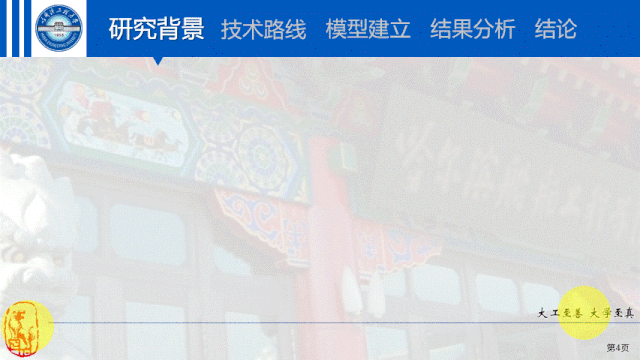
这是静态的效果,看起来是不是清爽多了?

接下来,我们继续分析页面上的内容:
上一篇:ppt设计教程:瀑布流排版——PPT多图片排版的神技! 下一篇:ppt教程网:PPT架构图优化方法全在这里啦!快点进来!
郑重声明:本文版权归原作者所有,转载文章仅为传播更多信息之目的,如作者信息标记有误,请第一时间联系我们修改或删除,多谢。
